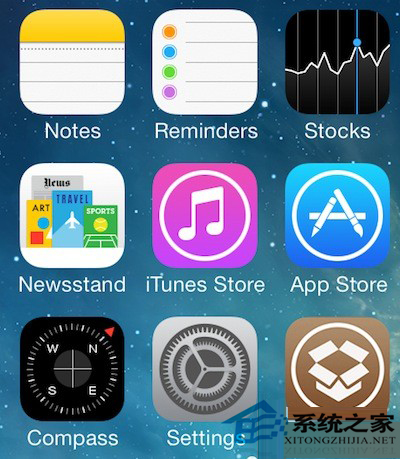对于MAC本本来说,内存小是其一大硬伤,对于这一点,很多用户都深有体会,比如内存只有128G的MacBook Air用户。内存小也意味着电脑的垃圾文件,一定要及时清理干净,那么该如何在废纸篓里删除单一文件和文件夹呢?
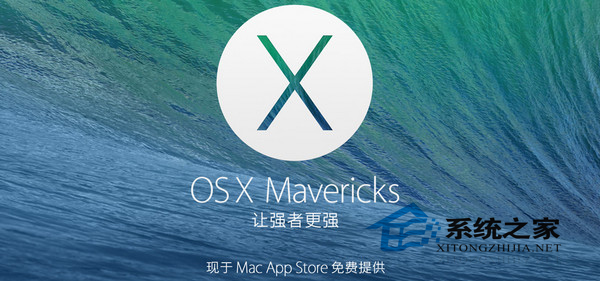
对于这个问题很多朋友们深感头痛,我们可以用工具例如Cleanmymac全部清理掉,却没法删除单个的文件盒文件夹。有资深网友表示,使用命令行的办法来实现,方法如下:
1、打开终端:Launchpad-》实用工具-》终端,或者Spotlight输入“终端”
2、cd ~/.Trash(目录将切换到废纸篓)
3、ls -l(列出废纸篓下的文件)
4、rm [要删除的文件名] 或者 rm -r [要删除的目录]
但是实际上大多朋友可能不适应终端命令行的方式,于是高手们写了一个workflow的服务,大家可以下载该workflow,或者按照教程自己创建。
解压后复制到~/Library/Services/ 就可以了 (怎么进去?可以用finder菜单 前往-》前往文件夹 输入路径)
如何解决Mac10.9下CleanMyMac运行后lunchpad图标丢失的问题
MAC OS X10.9系统的发布,使得众多用户纷纷进行了升级,不过在升级了10.9后,一些用户也发现了不少的问题,其中之一便是使用了CleanMyMac清理了下系统垃圾,打开launchpad,发现图标都不见了。那么,该如何解决这个问题呢? 显然,出现这个问题的亲们,你们
使用方法:在选中的文件或文件夹右键 服务菜单里 点服务-》删除 即可直接删除文件,不用进废纸篓。
喜欢鼓捣Mac OS系统的亲们可以尝试自己动手试一下哦!下面是通过Automator创建教程:
1、打开Automator并选择新建
2、选择服务类型
3、搜索Run Shell Script 并选中双击

切换“传递输入”为“作为自变量”,并粘贴下面代码到输入框中
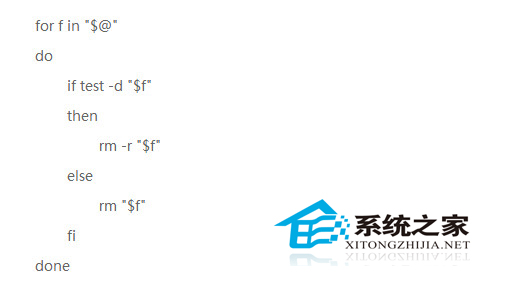
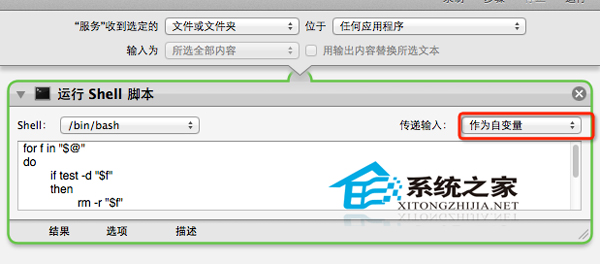
MAC中如何使用Power Nap将后台应用程序关闭
PowerNap是一个新功能,存在于Mac OS 10.9以上的系统中。关于这个新出现的功能有什么用处,许多新手用户们都还不太清楚,那么现在就让小编来给你介绍一下这个小功能,还有它的一些用处吧。 有了PowerNap之后,程序窗口被全部遮挡或者最小化的时候,降低应用